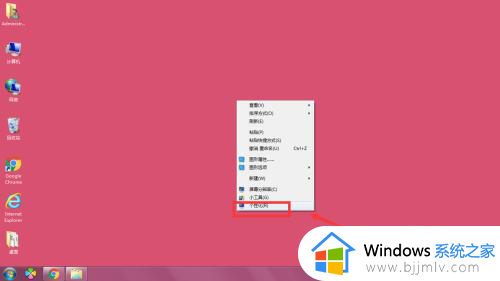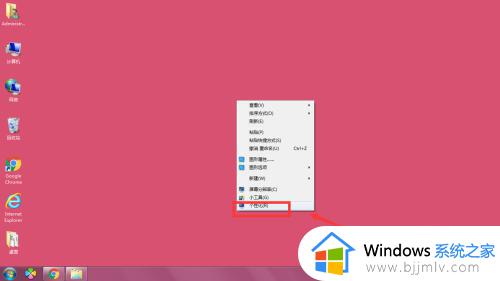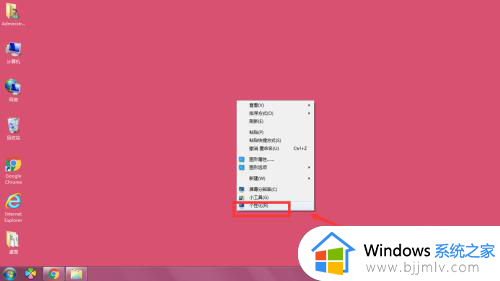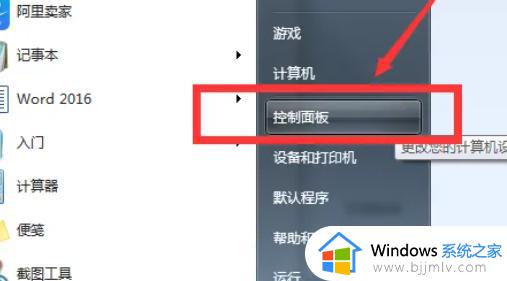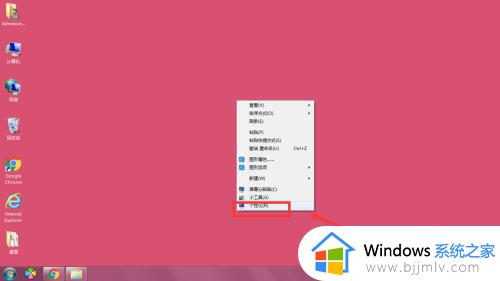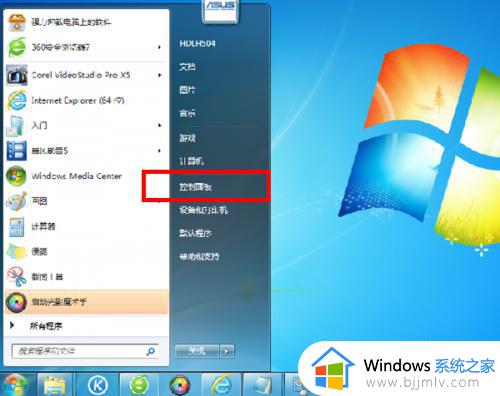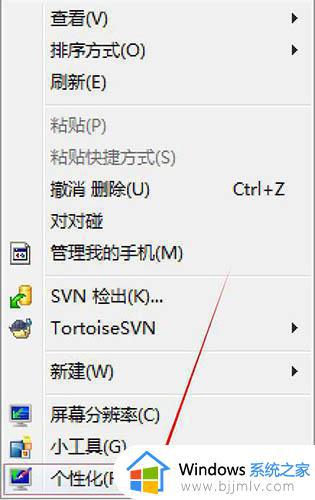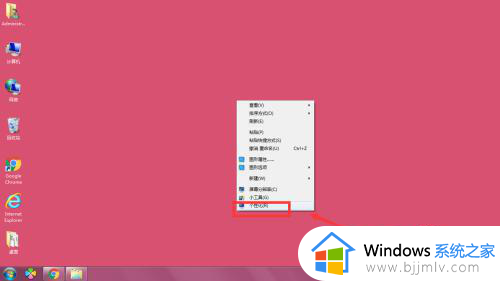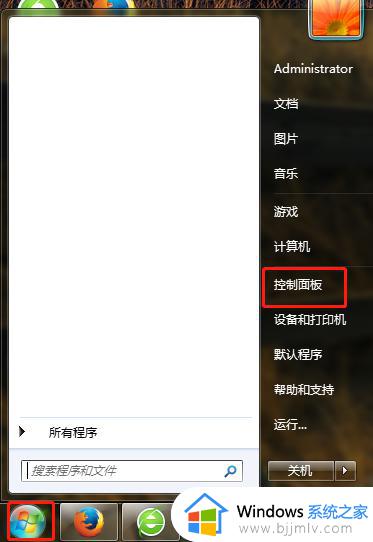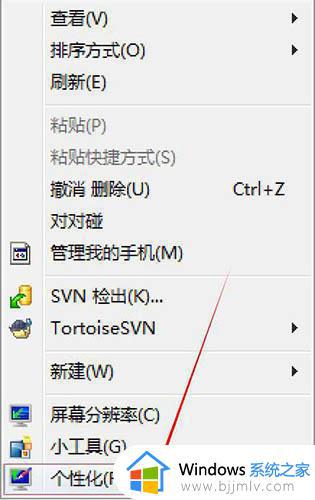win7电脑屏保怎么设置 win 7系统的屏保在哪里设置
屏保是win7系统中的一个功能,当电脑在一段时间内不动就会进入屏保,但是没有的话就需要自己手动设置,很多win7系统用户并不知道屏保在哪里设置吧,方法并不会难,本文这就给大家讲述一下win7电脑屏保的详细设置方法吧。
设置方法如下:
1.首先打开电脑,鼠标右键电脑桌面空白处。弹出菜单选择“个性化”(小编电脑是win7)。
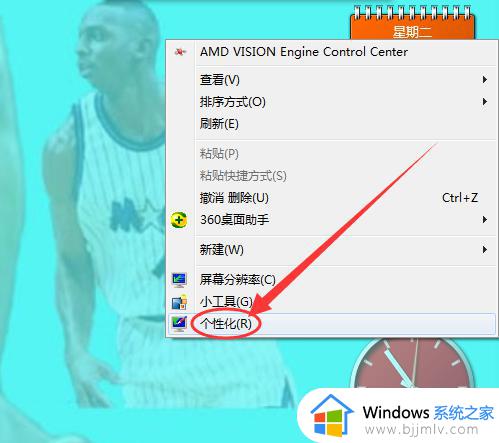 2.进入“个性化”页面,底部显示四个导航菜单分别是:桌面背景、窗口颜色、声音、最后一个是屏幕保护程序;我们点击进入屏幕保护程序
2.进入“个性化”页面,底部显示四个导航菜单分别是:桌面背景、窗口颜色、声音、最后一个是屏幕保护程序;我们点击进入屏幕保护程序
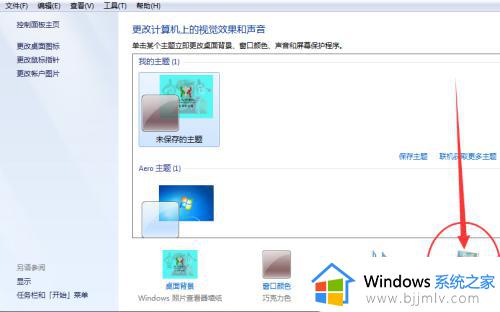 3.进入“屏幕保护程序”,在“屏幕保护程序”字样下面有一个选择框,我们点击选择框右侧的倒立小三角
3.进入“屏幕保护程序”,在“屏幕保护程序”字样下面有一个选择框,我们点击选择框右侧的倒立小三角
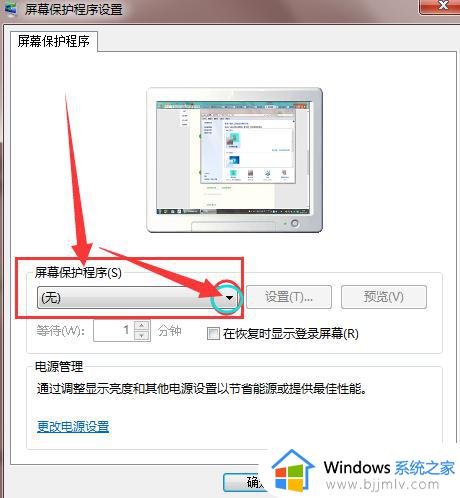 4.接下来弹出的就是屏幕保护的目录,一般系统会自带屏幕保护的。如果自己不喜欢,也可以自行下载屏幕保护进行安装,小编这里就安装两个,然选择自己满意的一个屏保类别
4.接下来弹出的就是屏幕保护的目录,一般系统会自带屏幕保护的。如果自己不喜欢,也可以自行下载屏幕保护进行安装,小编这里就安装两个,然选择自己满意的一个屏保类别
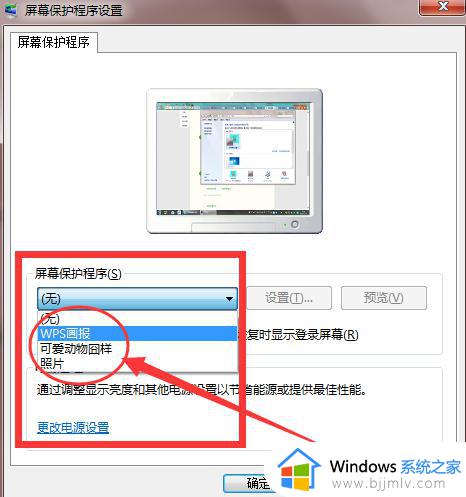 5.这样,屏幕保护就算设置好了。但还有一项就是屏幕保护的时间设置,小编选择的是等待一分钟,这个根据自己需要随意设置
5.这样,屏幕保护就算设置好了。但还有一项就是屏幕保护的时间设置,小编选择的是等待一分钟,这个根据自己需要随意设置
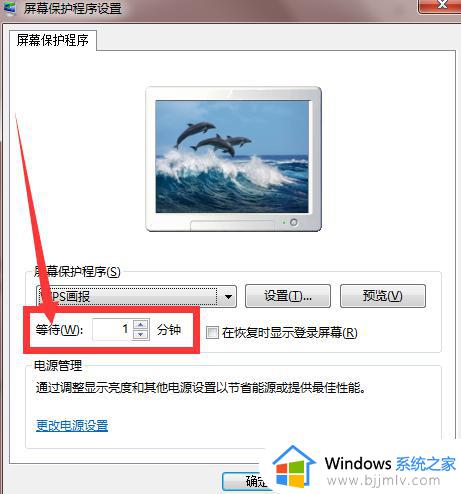 6.时间也设置好了,点击确定,OK完成。下图是小编屏幕保护的页面
6.时间也设置好了,点击确定,OK完成。下图是小编屏幕保护的页面
 以上给大家讲解的就是win7电脑屏保的详细设置方法,有需要的用户们可以参考上面的方法来进行设置吧,更多精彩内容欢迎继续关注本站!
以上给大家讲解的就是win7电脑屏保的详细设置方法,有需要的用户们可以参考上面的方法来进行设置吧,更多精彩内容欢迎继续关注本站!